안드로이드 핸드폰에서 사진을 마이크로 SD 카드로 옮기는 방법
안드로이드 핸드폰을 쓰다가 용량이 부족해지면 여러분은 어떻게 하나요? 필요 없어진 파일들을 지우는 게 가장 일반적인 행동일 겁니다. 하지만 하나도 지울 수 없을만큼 소중하다면 그때는 SD 카드를 추가해 용량을 늘리는 게 더 나은 방법일 텐데요. 오늘은 그런 경우 사진을 마이크로 SD 카드로 옮기는 방법에 대해 자세히 알려 드리겠습니다.
갤러리에 저장된 사진을 외장 메모리로 이동하는 방법
- 갤러리를 실행합니다.
- 이동을 원하는 사진을 길게 눌러 선택합니다.
- 더보기 (우측 상단 점 세개) 아이콘을 클릭해 앨범으로 이동합니다.
- 앨범 추가 → 저장위치를 “SD 카드”로 선택하고 앨범을 추가합니다.
- 위의 순서대로 진행 시 어떤 사진이든 외장 메모리로 이동이 가능합니다.
- 휴대폰에 외장 메모리를 삽입하지 않은 경우 ‘SD 카드’ 항목은 표시되지 않습니다.
내부 저장소에 저장된 사진을 외장 메모리로 이동하는 방법
갤러리가 아니라 기타 저장 공간에 다운로드 된 사진을 SD 카드로 옮기려면, 파일 매니저 앱이 필요합니다. 안드로이드 리스트는 Solid Explorer File Manager 앱을 추천하지만, 다른 파일 매니저 앱을 사용해도 무방합니다.
- 파일 매니저 앱을 실행합니다.
- 내부 저장소로 들어갑니다.
- DCIM 폴더를 엽니다. DCIM은 Digital Camera Images의 약자입니다.
- 카메라 폴더를 길게 탭 합니다.
- 좌측 하단의 이동 버튼을 누릅니다.
- 다시 파일 매니저 기본 화면으로 돌아가 SD 카드 항목을 선택합니다.
- 완료를 눌러 파일 이동을 완료합니다.

Solid Explorer File Manager
놀라울 정도로 간단하고 잘 작동합니다. 매우 선명하고 직관적인 UI로 뛰어난 기능을 제공합니다. 데이터 목록도 잘 구현합니다. 이 앱의 가장 큰 장점 중 하나는 기본적으로 파일 브라우저의 홈 페이지에 최근 파일을 표시한다는 것입니다.

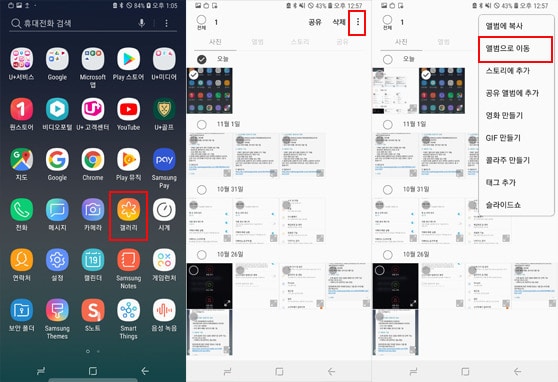

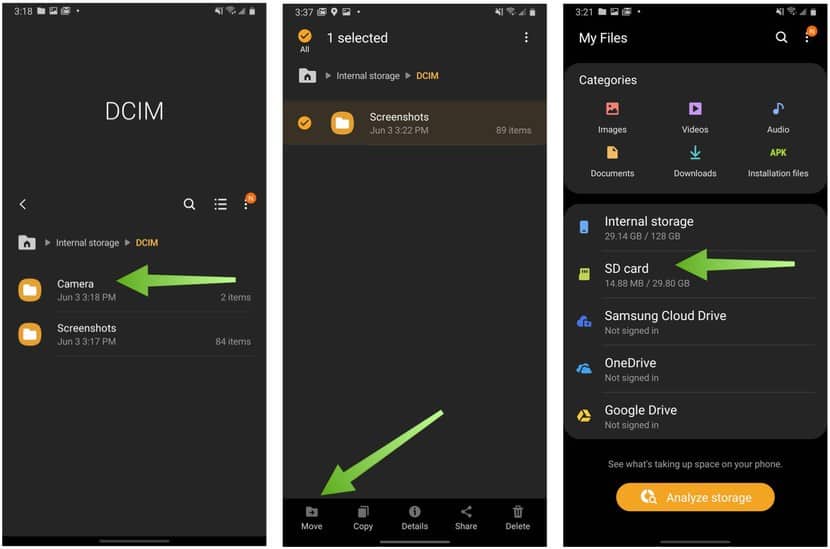

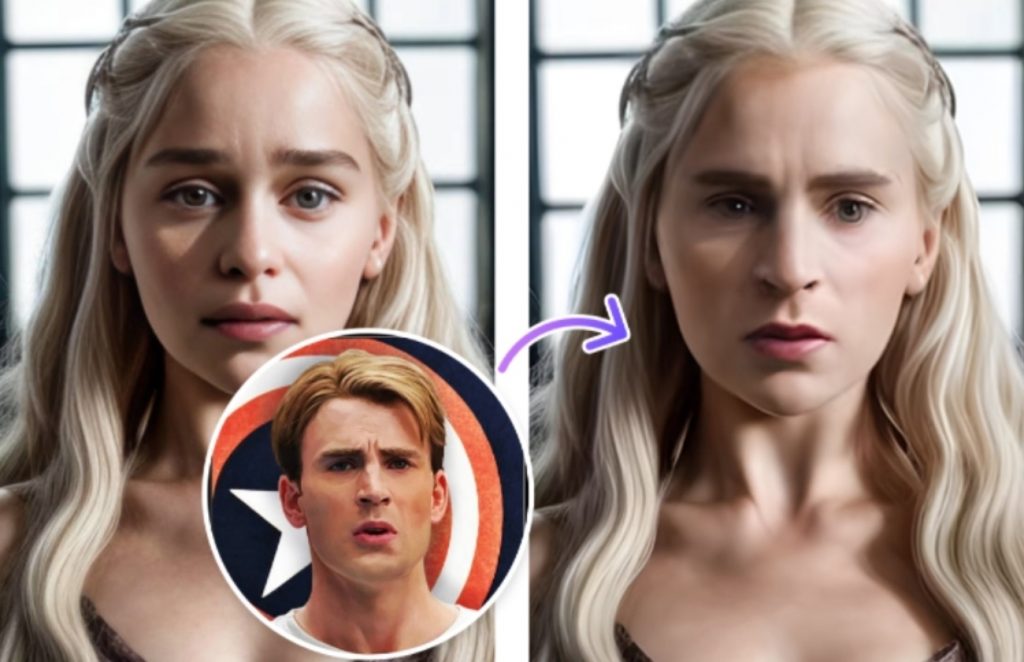
![[TikTok 신기능] 틱톡에서 AI 아바타 만드는 방법 (무료)](https://media-blog.cdnandroid.com/wp-content/uploads/sites/10/2024/01/02095456/TikTok-%E1%84%89%E1%85%B5%E1%86%AB%E1%84%80%E1%85%B5%E1%84%82%E1%85%B3%E1%86%BC-%E1%84%90%E1%85%B5%E1%86%A8%E1%84%90%E1%85%A9%E1%86%A8%E1%84%8B%E1%85%A6%E1%84%89%E1%85%A5-AI-%E1%84%8B%E1%85%A1%E1%84%87%E1%85%A1%E1%84%90%E1%85%A1-%E1%84%86%E1%85%A1%E1%86%AB%E1%84%83%E1%85%B3%E1%84%82%E1%85%B3%E1%86%AB-%E1%84%87%E1%85%A1%E1%86%BC%E1%84%87%E1%85%A5%E1%86%B8-%E1%84%86%E1%85%AE%E1%84%85%E1%85%AD.jpeg)
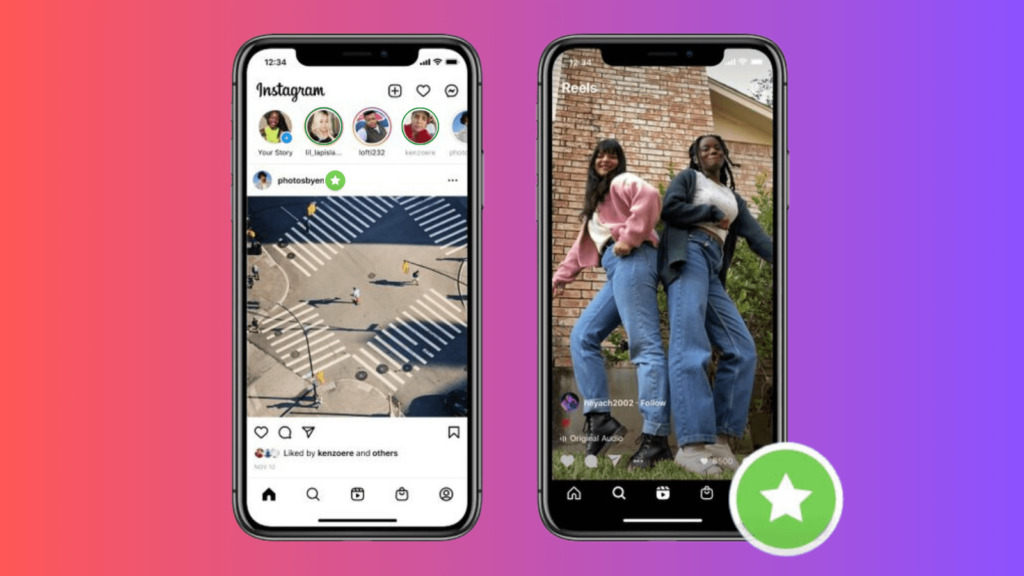
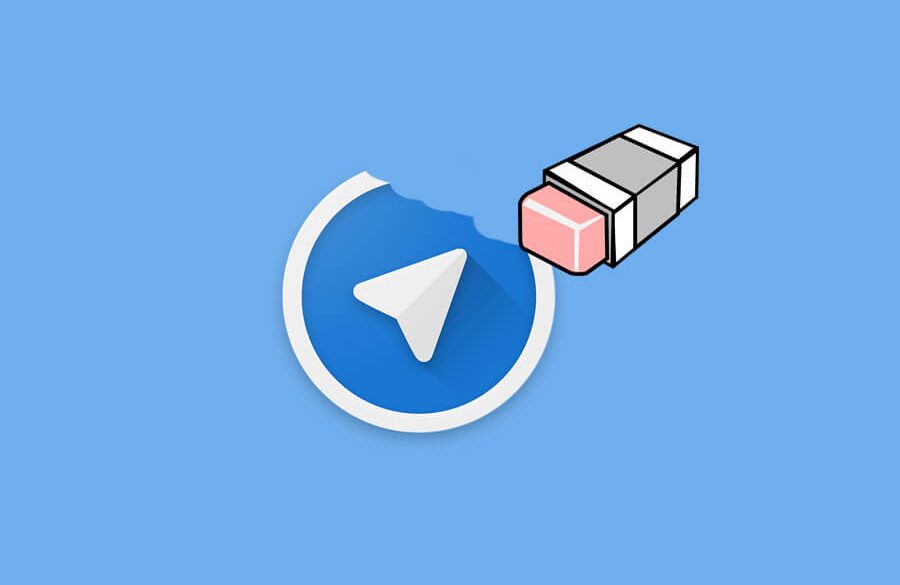
![[Google Photo > iCloud] 구글 포토에서 아이클라우드로 사진 옮기는 방법](https://media-blog.cdnandroid.com/wp-content/uploads/sites/10/2023/10/02073821/%E1%84%80%E1%85%AE%E1%84%80%E1%85%B3%E1%86%AF-%E1%84%91%E1%85%A9%E1%84%90%E1%85%A9%E1%84%8B%E1%85%A6%E1%84%89%E1%85%A5-%E1%84%8B%E1%85%A1%E1%84%8B%E1%85%B5%E1%84%8F%E1%85%B3%E1%86%AF%E1%84%85%E1%85%A1%E1%84%8B%E1%85%AE%E1%84%83%E1%85%B3%E1%84%85%E1%85%A9-%E1%84%89%E1%85%A1%E1%84%8C%E1%85%B5%E1%86%AB-%E1%84%8B%E1%85%A9%E1%86%B1%E1%84%80%E1%85%B5%E1%84%82%E1%85%B3%E1%86%AB-%E1%84%87%E1%85%A1%E1%86%BC%E1%84%87%E1%85%A5%E1%86%B8.jpeg)